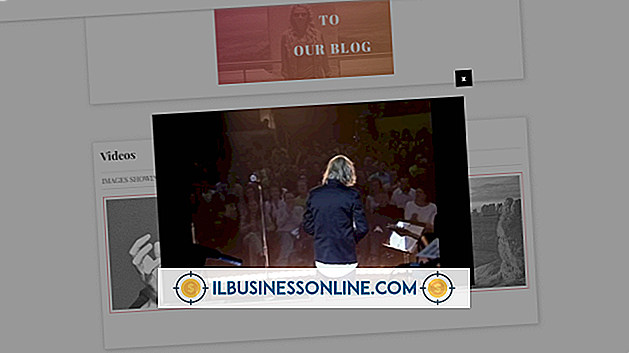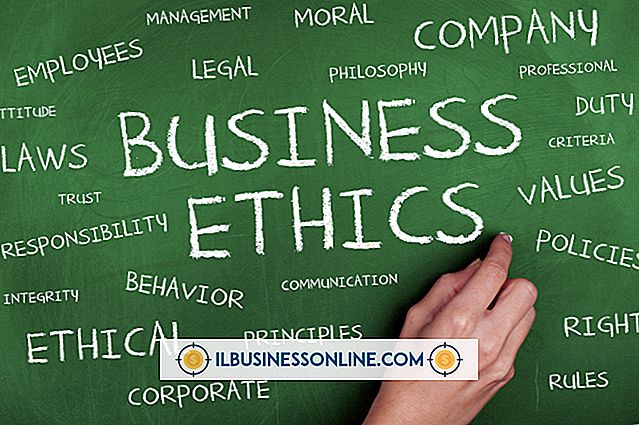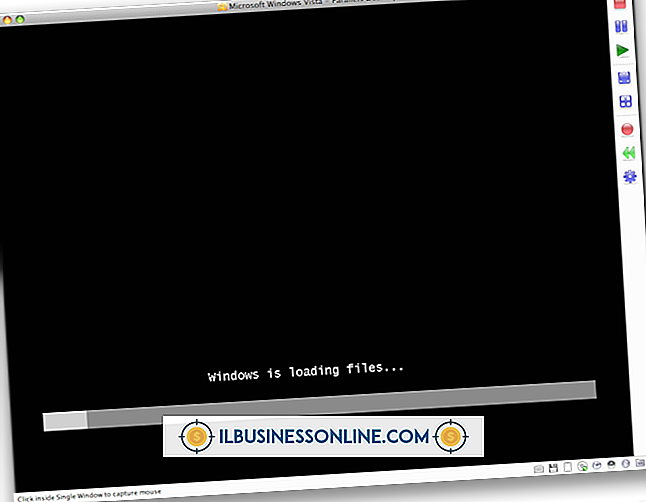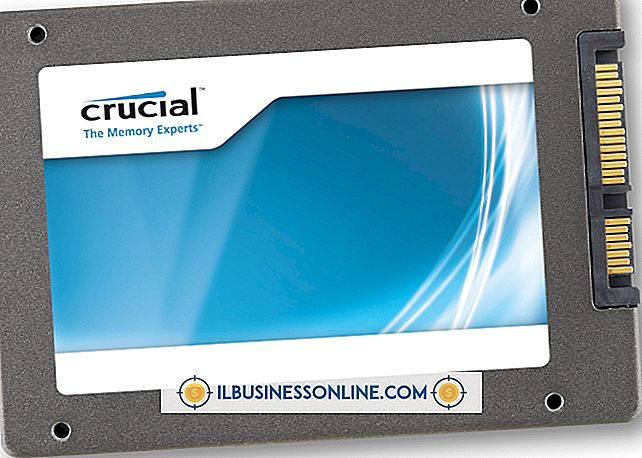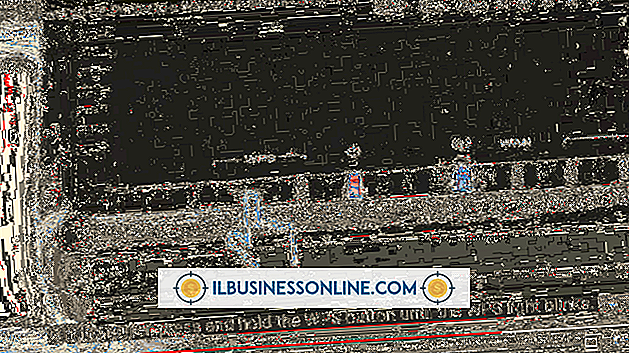So laden Sie mehrere Dateien mit IDM anstelle von Webdokumenten herunter

Der Internet Download Manager von Tonec lässt sich in jede Windows-Anwendung integrieren, die auf das Internet zugreift, einschließlich gängiger Webbrowser, und bietet erweiterte, beschleunigte Download-Funktionen als eigenständige Anwendung. Wenn Sie auf eine Reihe von Whitepapers von einer Recherche-Site oder einer Gruppe von Produktfotos oder Demo-Videos von einer Hersteller-Bildbibliothek zugreifen müssen, können Sie mit IDM mehrere Dateien auf einmal abrufen, ohne HTML-, CSS- und andere Web-Dokumente in Ihren Download aufzunehmen . Wie Sie den IDM File Grabber einrichten, bestimmt, welche Dokumente IDM für Sie erfasst.
1
Starten Sie IDM und klicken Sie auf das Symbol "Grabber" am rechten Rand der Reihe der Steuerschaltflächen unterhalb des IDM-Hauptmenüs. Erstellen Sie ein neues Grabber-Projekt, um den Site Grabber-Assistenten zu starten. Benennen Sie Ihr Projekt, geben Sie die Adresse der Webseite ein, die die gewünschten Dateien enthält, oder fügen Sie sie ein. Wählen Sie eine Projektvorlage aus, die den Dateitypen entspricht, die Sie herunterladen möchten. IDM enthält Vorlagen, die das Herunterladen auf Bilder, Videodateien und andere Arten von Assets beschränken. Aktivieren Sie das Kontrollkästchen "Berechtigung verwenden", und geben Sie ggf. Anmeldedaten ein. Klicken Sie auf die Schaltfläche "Weiter", um fortzufahren.
2
Geben Sie im zweiten Bildschirm des Site Grabber-Assistenten die Details zum Speichern der Datei an. Sie können IDM anweisen, die Ordnerstruktur auf der ursprünglichen Website zu replizieren oder das ursprüngliche Setup zu überschreiben. Klicken Sie auf die Schaltfläche "Weiter", um zum dritten Bildschirm des Site Grabber-Assistenten zu gelangen.
3.
Legen Sie die Anzahl der Verbindungsebenen für IDM fest, die über die Startseite des ersten Site Grabber-Assistenten hinaus untersucht werden können. Sie können Dateien von einer gesamten Site oder nur bis zu einer bestimmten Tiefe der Verbindungsebene erfassen. Wenn Sie mit der Innenseite einer Website beginnen, können Sie IDM anweisen, Seiten über seiner Ebene zu überspringen, indem Sie das Kontrollkästchen "Übergeordnete Verzeichnisse nicht durchsuchen" aktivieren. Verwenden Sie die Schaltfläche "Erweitert", um auf einen Nebenbildschirm zuzugreifen, auf dem Sie die Domänen und Ebenen angeben und filtern können, von denen heruntergeladen werden soll. Klicken Sie auf die Schaltfläche "Weiter", um zum letzten Bildschirm des Site Grabber-Assistenten zu gelangen.
4
Filtern Sie die Dateitypen, die Sie herunterladen möchten, mithilfe der Dropdown-Menüs, um auszuwählen, welche Dateien eingeschlossen oder ausgeschlossen werden sollen. Sie können Ihre Downloads auf Dateien beschränken, die direkt auf der von Ihnen referenzierten Site gehostet werden. Dadurch wird IDM gezwungen, qualifizierte Dateien zu überspringen, die von anderen Hosts angezeigt werden. Aktivieren Sie das Kontrollkästchen "Alle übereinstimmenden Dateien gleichzeitig herunterladen", um den Download zu starten.
Tipps
- IDM unterstützt sowohl FTP- als auch HTTP-Protokolle für Downloads und kann über Proxyserver arbeiten.
- Verwenden Sie das progressive Herunterladen von IDM mit Quoten, um die von einigen Online-Verbindungen, einschließlich Satelliten-Internet-Providern, festgelegten Beschränkungen zu erfüllen.
- Passen Sie die IDM-Benutzeroberfläche an, indem Sie die Steuerelemente auswählen, die im Hauptfenster des Programms eingebunden werden sollen. IDM unterstützt auch Skins, um das allgemeine Erscheinungsbild zu ändern.
- Verwenden Sie die Wiederaufnahmefunktionen von IDM, um die Erfassung von Dateien abzuschließen, wenn Stromausfälle oder Verbindungsprobleme die Datenübertragung unterbrechen.
- Speichern Sie Ihre Site Grabber-Projekte, damit Sie sie später wiederverwenden können.
Warnung
- Halten Sie Ihre IDM-Version auf dem neuesten Stand, um Downloadprobleme zu vermeiden.